来源:www.xinmaotao.net 时间:2024-04-20 08:15
最近有位win11系统用户在使用电脑的时候,想要在电脑中设置游戏窗口功能,但是又不知道应该怎么操作,为此非常烦恼,那么win11系统怎么设置游戏窗口功能呢?下面新毛桃u盘装系统为大家介绍win11系统设置游戏窗口功能的操作方法。
设置游戏窗口功能操作方法:
1、在开始菜单中找到【设置】;如图所示:
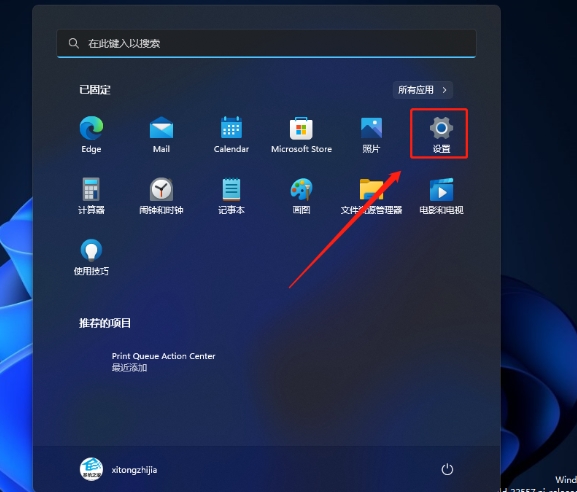
2、打开设置后,在左侧点击系统,右侧找到【显示】;如图所示:
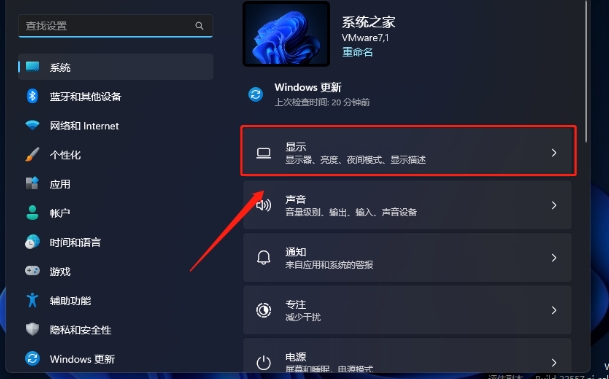
3、在新出现的列表中找到【显示卡】;如图所示:
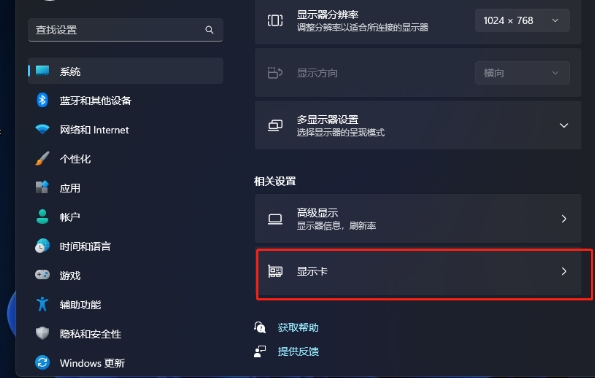
4、然后点击【更改默认的图形设置】;如图所示:
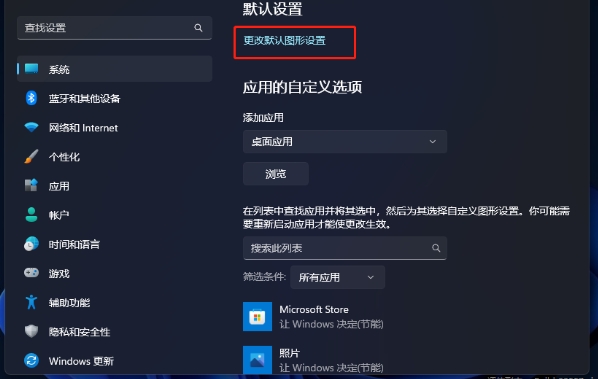
5、将对应的窗口化选项勾选即可。如图所示:
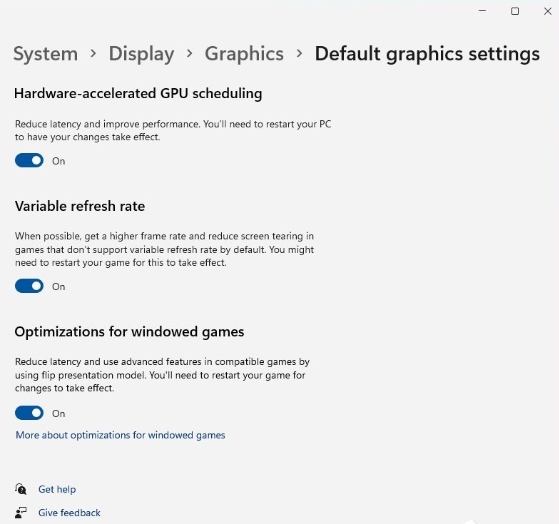
关于win11系统设置游戏窗口功能的操作方法就为小伙伴们详细介绍到这边了,如果用户们使用电脑的时候想要设置游戏窗口功能,可以参考上述方法步骤进行设置哦,希望本篇教程能够帮到大家,更多精彩教程请关注新毛桃官方网站。
责任编辑:新毛桃:http://www.xinmaotao.net